Com veure i esborrar lhistorial del porta-retalls a Windows 10

Aprendréu a veure i esborrar l
Si utilitzeu el vostre ordinador Windows 10 per allotjar o assistir a videoconferències, o gravar àudio i podcasts, definitivament necessiteu un micròfon fiable. El micròfon integrat del vostre ordinador no és capaç de capturar una entrada d'àudio d'alta qualitat, de manera que heu de comprar un micròfon extern i connectar-lo al vostre ordinador o portàtil.
Bé, de vegades és possible que Windows 10 no detecti el micròfon. El sistema operatiu sol mostrar un missatge d'error que diu que el micròfon no està connectat. La bona notícia és que podeu solucionar aquest problema amb l'ajuda d'aquesta guia.
⇒ Consells ràpids:
Consell 1. Assegureu-vos que no hi hagi cap punt de pols dins de la presa del micròfon o del port USB que utilitzeu per connectar el micròfon USB a l'ordinador.
Utilitzeu una llauna d'aire comprimit i traieu la pols de la presa de l'ordinador i dels ports USB.
Consell 2. Comproveu els punts de contacte del port del micròfon. Si estan danyats d'alguna manera, això podria explicar per què l'ordinador continua dient que el micròfon no està connectat.
Consell 3. Comproveu el micròfon o els auriculars, inspeccioneu el cable per detectar qualsevol rastre de dany físic que pugui impedir que el micròfon funcioni correctament.
Si la pols i els punts de contacte del port no van ser la causa principal del problema, seguiu les solucions de resolució de problemes següents.
Si hi ha altres perifèrics connectats al vostre ordinador però no els feu servir activament, desconnecteu-los. Reinicieu el dispositiu i comproveu si continueu rebent el mateix error.
De vegades, altres dispositius USB poden interferir amb el micròfon i fins i tot impedir que el sistema operatiu el reconegui.
Si heu desactivat el micròfon des de la configuració de so, és possible que l'ordinador no el detecti.
Passos per comprovar si el micròfon està habilitat:
Obriu el tauler de control → seleccioneu la vista amb icones petites
Aneu a la pestanya So → Enregistrament .
Feu clic amb el botó dret a l'espai buit → seleccioneu Mostra els dispositius desactivats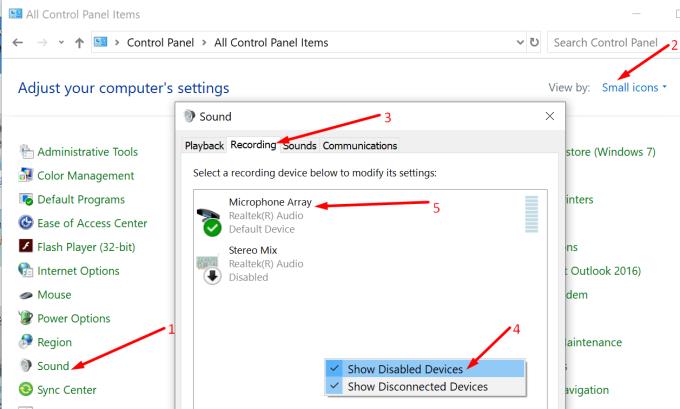
Activa el micròfon si està desactivat.
Parlant de la configuració del micròfon, comproveu si Windows i altres aplicacions poden utilitzar el vostre micròfon.
Aneu a Configuració → Privadesa → Micròfon
Localitza Permet l'accés al micròfon en aquest dispositiu
Si Windows diu que l'accés al micròfon està desactivat, seleccioneu Canvia i activa l'accés al micròfon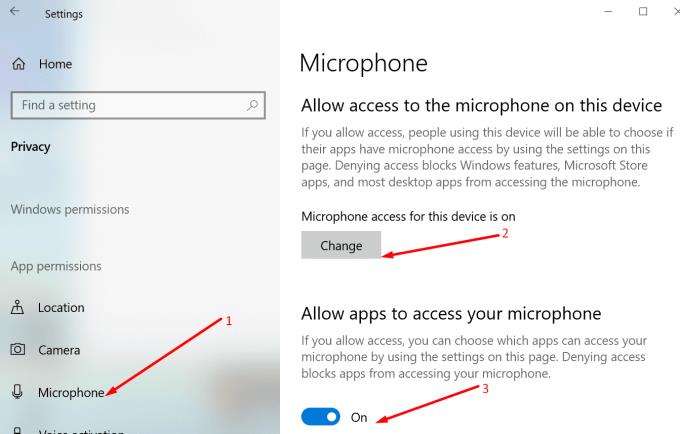
Activa l'opció Permet que les aplicacions també accedeixin al micròfon .
Windows 10 ve equipat amb un solucionador de problemes integrat que podeu executar per reparar problemes generals del micròfon que poden impedir que l'ordinador us escolti.
Per executar l'eina de resolució de problemes:
Aneu a Configuració → Actualització i seguretat
Feu clic a Solucionar problemes al panell esquerre
Localitzeu i inicieu l' eina de resolució de problemes de veu .
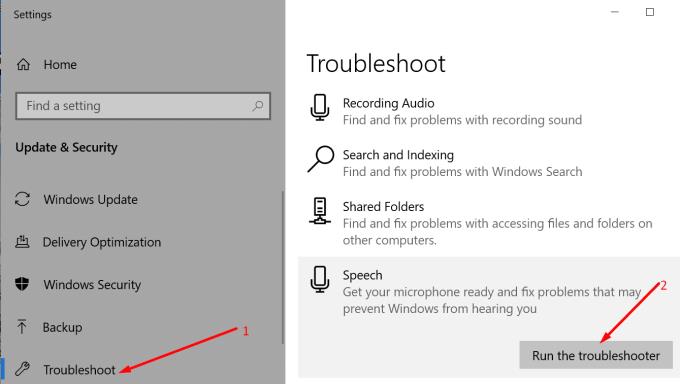
També podeu executar l' eina de resolució de problemes d' enregistrament d'àudio .
Els controladors d'àudio obsolets, que falten o danyats també poden impedir que el vostre ordinador o portàtil detecti que el micròfon està endollat.
A continuació s'explica com actualitzar o tornar a instal·lar els controladors d'àudio:
Obriu l' aplicació Gestor de dispositius i amplieu la llista d' entrades i sortides d'àudio
Feu clic amb el botó dret al controlador del vostre micròfon i seleccioneu Actualitza el controlador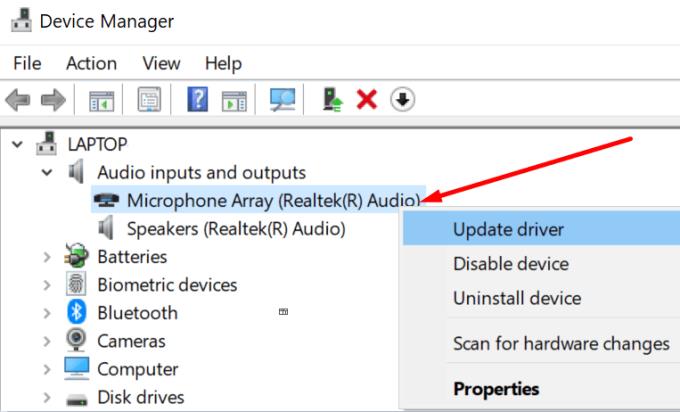
Reinicieu l'ordinador i comproveu si el problema ha desaparegut
Si no és així, torneu a fer clic amb el botó dret al controlador d'àudio i seleccioneu Desinstal·la el dispositiu aquesta vegada
Reinicieu la vostra màquina per instal·lar el controlador d'àudio més recent.
No dubteu a actualitzar el vostre sistema operatiu també, si encara no esteu executant la darrera versió. Aneu a Configuració → Actualització i seguretat → Comproveu si hi ha actualitzacions.
Feu-nos saber si heu aconseguit solucionar el problema.
Aprendréu a veure i esborrar l
Una fuita de memòria de Windows 10 es produeix quan una aplicació que estàveu utilitzant no va retornar els recursos al vostre sistema quan vau acabar d'utilitzar aquesta aplicació. Quan això succeeix, no podeu treballar en altres tasques al vostre PC, ja que el PC no té prou RAM per treballar-hi.
Quan ens referim al núvol, estem parlant d'un sistema d'emmagatzematge que manté les dades emmagatzemades i accessibles a Internet. En els darrers anys, Google Drive, Dropbox, iCloud i altres opcions d'emmagatzematge de dades similars han convençut els usuaris dels avantatges d'un servidor al núvol.
Si recentment heu instal·lat o actualitzat Windows 10, és possible que tingueu alguns problemes de WiFi. Estem aquí per ajudar.
Si utilitzeu Windows 10 i el nou navegador Edge de Microsoft, potser us preguntareu com podeu desactivar Adobe Flash. De manera predeterminada, Microsoft Edge té suport integrat per a Adobe Flash, de manera que bàsicament està habilitat tot el temps.
Tant si teniu previst actualitzar la vostra màquina Windows XP, Vista, 7 o 8 a Windows 10 o comprar un ordinador nou amb Windows 10 preinstal·lat, podeu utilitzar Windows Easy Transfer per copiar tots els fitxers i la configuració de la vostra màquina antiga o versió antiga. de Windows a la vostra màquina nova amb Windows 10. En aquest article, us guiaré a través dels passos per configurar Windows Easy Transfer.
És trillat, però cert. Les petites coses de la vida ens poden portar una alegria desmesurada: els primers passos d'un nen, un bistec perfectament cuinat o la visió d'una imatge fresca i bonica com a fons de l'escriptori del vostre ordinador.
Des que Apple va "manllevar" el concepte d'una interfície gràfica de Xerox i Microsoft també l'ha "manllevat" al seu torn, el punter del ratolí ha estat una part central de com interactuem amb els nostres ordinadors. Així que imagineu-vos el xoc d'arrencar el vostre ordinador per descobrir que no hi ha cap punter del ratolí.
Si voleu eliminar Microsoft Edge del vostre PC amb Windows 10, hauríeu de llegir això. En general, no és una bona idea desactivar completament Edge: pot causar problemes no desitjats amb el vostre sistema operatiu.
Quan feu clic al botó Inici a Windows 10, veureu que la interfície està dividida en tres seccions separades: els botons petits a la part esquerra, la llista d'aplicacions i programes al mig i les fitxes estàtiques o dinàmiques a la dreta. - costat de la mà. Podeu personalitzar moltes coses sobre l'aspecte del menú Inici, inclosa la llista de carpetes o enllaços que apareixen al menú de l'esquerra.
Com he esmentat anteriorment en un article que compara Windows 7 amb Windows 10, el Gestor de tasques s'ha redissenyat completament. Ara és molt més senzill d'utilitzar per defecte, però si realment voleu obtenir tots els detalls com abans, encara els podeu obtenir.
Gairebé totes les noves versions de Windows tenen molts components extrets de versions anteriors del sistema operatiu. La majoria de les vegades, és una versió millor del programari antic.
Els sistemes operatius moderns utilitzen més recursos que mai. Normalment, això no és un problema, ja que plataformes com Windows, macOS i la majoria de distribucions de Linux estan optimitzades per al maquinari informàtic modern.
Si teniu una xarxa d'ordinadors a casa o lloc de treball, una de les coses que heu de controlar és quins usuaris o aplicacions poden canviar les coses en aquest sistema. Una manera d'evitar canvis no autoritzats és tenir una persona com a administrador de la xarxa.
Si heu estat utilitzant Windows 10 i no heu començat a utilitzar Cortana, potser us interessa provar-ho. Bàsicament és la versió de Microsoft de Siri i Google Assistant, però està integrada directament a Windows.
Si els caràcters apareixen a la pantalla segons després de prémer-los al teclat, us pot alentir i reduir la vostra productivitat. Molts factors fan que l'escriptura se senti fora de sincronització als dispositius Windows.
Com sap Windows quina aplicació o programa ha d'utilitzar per obrir tots els diferents tipus de fitxers a l'ordinador. Es tracta d'associacions de fitxers.
Si voleu crear un document nou amb un text destacat, potser voldreu pensar a instal·lar un tipus de lletra nou. Es poden trobar en línia de manera gratuïta, com a part d'un conjunt de fonts o per comprar.
A Windows 10, el tallafoc de Windows no ha canviat gaire des de Vista. En general, és pràcticament el mateix.
Acabo d'aconseguir una nova impressora sense fil o de xarxa per a la vostra llar o oficina i necessiteu instal·lar-la a Windows 10. En comparació amb els vells temps, afegir impressores a Windows avui en dia sol ser un procés bastant fàcil, sempre que la impressora no sigui antiga.
Aprendréu a veure i esborrar l
Troba "Aquest PC" de manera ràpida i senzilla a Windows 11 i Windows 10 amb aquesta guia completa. Inclou pas a pas les millors opcions.
Descobreix com obrir el Tauler de control a Windows 11 amb diverses opcions eficients.
Si utilitzeu Windows 10 i necessiteu que la bateria duri més, no trobareu la configuració predeterminada a favor vostre. Haureu de caminar una milla més. A continuació, es mostra com maximitzar la durada de la bateria a Windows 10.
Apreneu a fer que Microsoft Windows 11 buidi automàticament la paperera de reciclatge en un moment determinat.
El bloqueig dinàmic de Windows 11 us ajudarà a mantenir segur el vostre ordinador bloquejant-lo després de 30 segons. Aquests són els passos a seguir.
El mode de repòs a Windows 11 és una característica molt útil, aquí teniu com podeu activar-lo i desactivar-lo per a una millor experiència d'usuari.
Utilitzeu el dictat amb puntuació automàtica a Windows 11 per facilitar l'escriptura i estalviar temps en el procés.
Desactivar la cerca de Bing hauria de ser suficient per desfer-se de les cerques ràpides. Podeu fer-ho mitjançant l'Editor del registre de Windows 11s.
Manteniu el Gestor de tasques sempre a la part superior a Windows 11, de manera que sigui fàcil de trobar quan necessiteu llegir l'aplicació. Aquests són els passos a seguir.



























